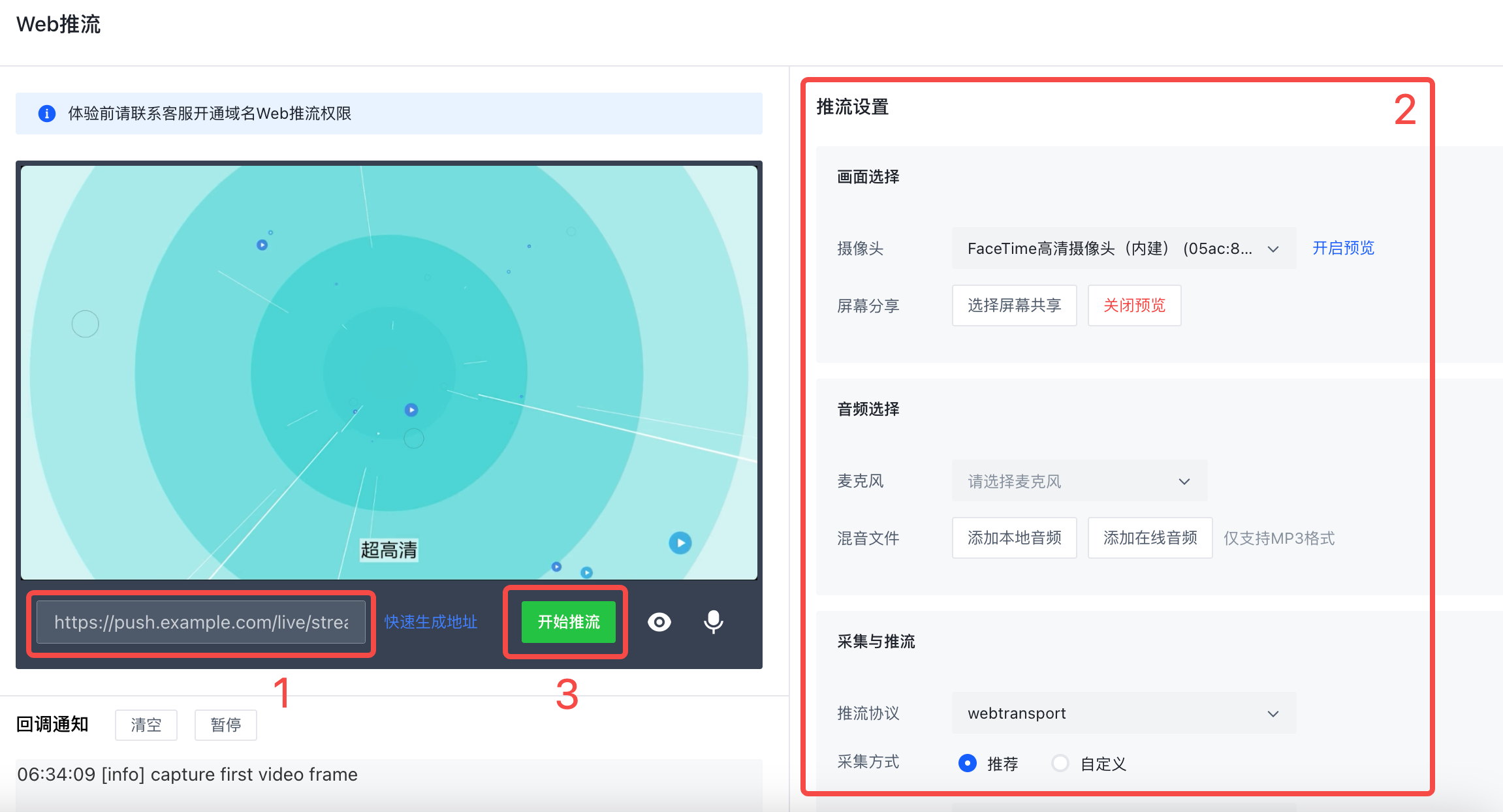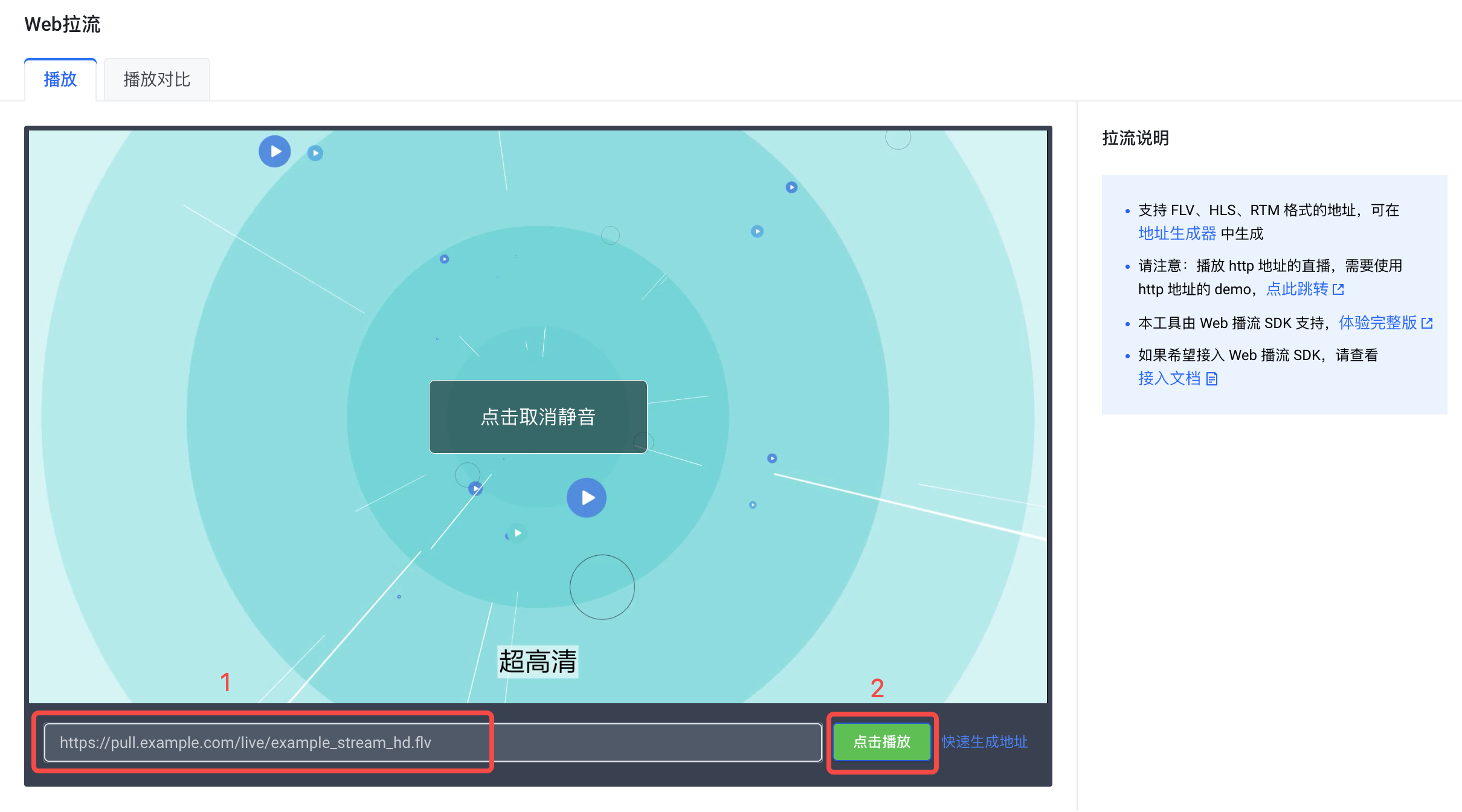本文档旨在帮助您快速了解并通过火山引擎视频直播控制台,完成直播业务的基础配置、推流和拉流操作。无论您是初次接触视频直播,还是希望快速上手火山引擎平台,本文都将提供端到端的指引。
前提条件
- 已完成火山引擎账号注册和实名认证。
- 已准备两个域名,分别用于推流和拉流加速。
- (可选)如需启用 HTTPS 功能,需提前准备有效的 SSL 证书。您可通过火山引擎证书中心购买,或从第三方平台申请并下载 PEM 编码的证书文件。
- 需要启用 HTTPS:计划在浏览器中使用视频直播控制台的 Web 推流或 Web 拉流工具进行测试。
- 无需启用 HTTPS:使用如 FFmpeg、OBS 等工具进行推流或拉流,且不依赖浏览器访问。
接入流程
您将在以下步骤中完成:服务开通、域名添加、域名配置、增值服务配置、地址生成与验证推拉流。

接入步骤
1. 开通视频直播服务
2. 添加推流域名和拉流域名
服务开通成功后,页面将自动跳转到开启直播之旅的新手引导界面(您也可以点击控制台顶部的产品名称,进入新手指引界面),您将在此完成域名的添加和配置。
单击添加域名按钮。
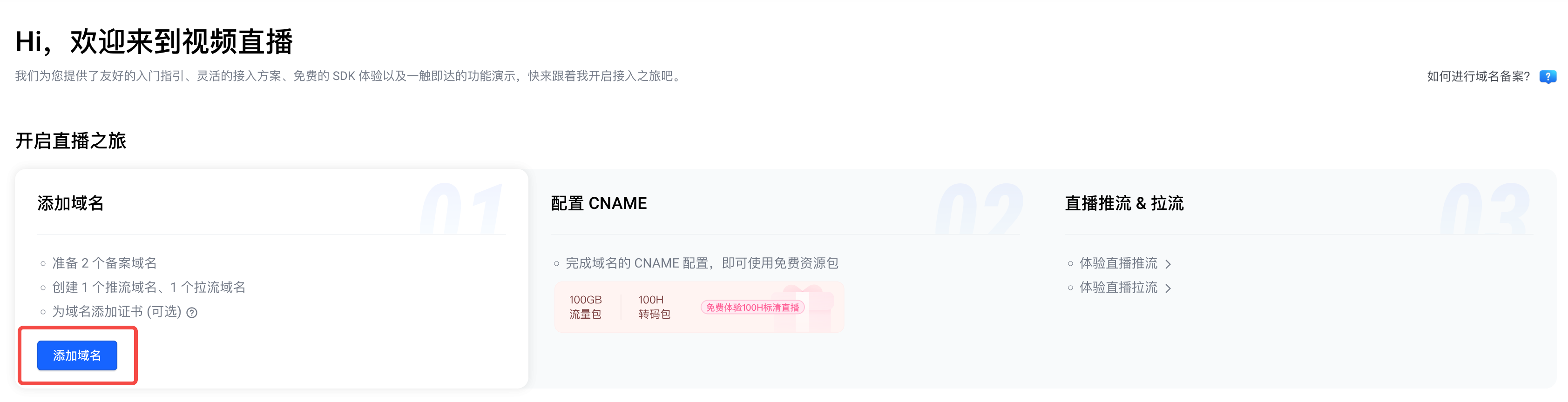
在弹出的配置页面,填写推流域名和拉流域名,选择域名的加速区域。
说明
- 推流域名与拉流域名必须使用不同的域名,建议使用相同主域名下的不同子域名,例如,
push.example.com和pull.example.com。 - 加速域名不允许重复添加,如果出现域名已存在的提示,请检查您的域名是否已经添加到其他云产品中,例如视频点播等。
- 若仅需快速验证直播功能,可将加速区域设置为海外及港澳台,此时无需进行域名备案。如果您选择包含中国内地的区域,请确保域名已完成备案
参数 说明 推流域名 用于将您的直播内容(视频、音频)推送到火山引擎视频直播服务的域名。 拉流域名 用于观众从火山引擎视频直播服务拉取并观看您的直播内容的域名。 加速区域 选择域名加速服务生效的地理区域。加速区域越接近主播和观众,直播内容的传输速度和观看体验越好。 - 推流域名与拉流域名必须使用不同的域名,建议使用相同主域名下的不同子域名,例如,
单击下一步,验证域名,页面将弹出域名归属权校验界面。
说明
首次添加域名的主域名需要进行归属权校验,以确认您对该域名拥有所有权。校验通过后,您再次添加该主域名的其他子域名时则无需重复验证。
您可以选择以下任意一种方式完成校验。
验证方式 适用场景 操作方法 DNS 解析验证 您没有网站服务器,或无法访问服务器根目录。 前往域名服务商的 DNS 解析管理页面,添加一条 TXT 记录。根据页面提示,复制对应的主机记录和记录值。 文件验证 您已部署网站、并可访问服务器根目录。 下载验证文件 volcverify.html,上传至服务器根目录,确保可通过http://yourdomain.com/volcverify.html访问该文件。验证通过后,单击下一步,配置 CNAME。
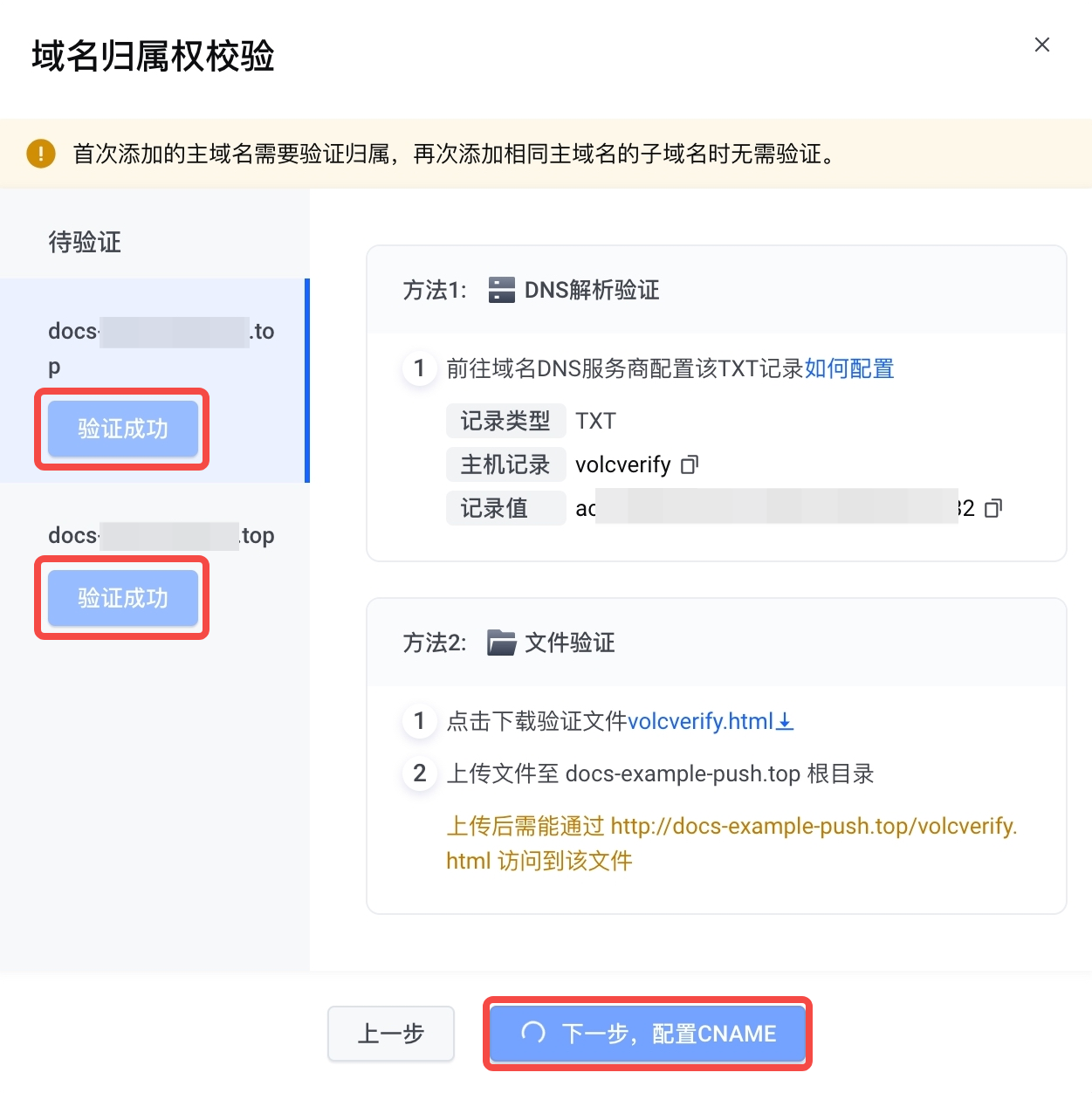
3. 配置 CNAME
要启用视频直播的加速服务,您需要将自有域名指向火山引擎分配的 CNAME 地址。完成该配置后,主播和观众即可通过您的域名接入直播。
在视频直播控制台的配置 CNAME 页面,复制并记录推拉流域名的主机记录、记录类型和记录值。
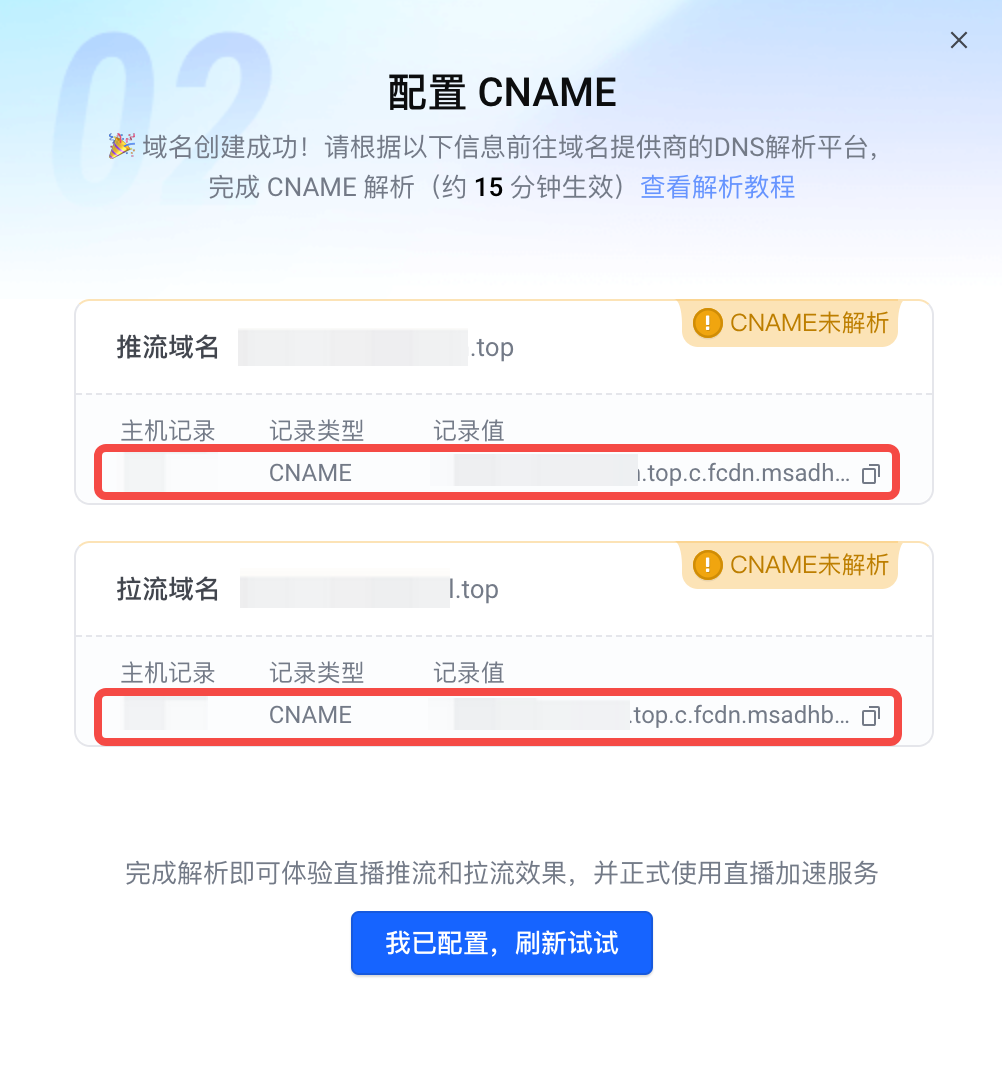
进入您域名的 DNS 解析服务控制台,添加 CNAME 解析记录。以火山引擎 TrafficRoute DNS 套件为例,配置方法如下:
登录 TrafficRoute DNS 套件控制台,进入公网域名管理页面。
点击目标域名,进入记录管理页签。
点击添加记录按钮,填写域名(即主机记录)、记录类型和记录值信息。
点击提交,完成记录添加。
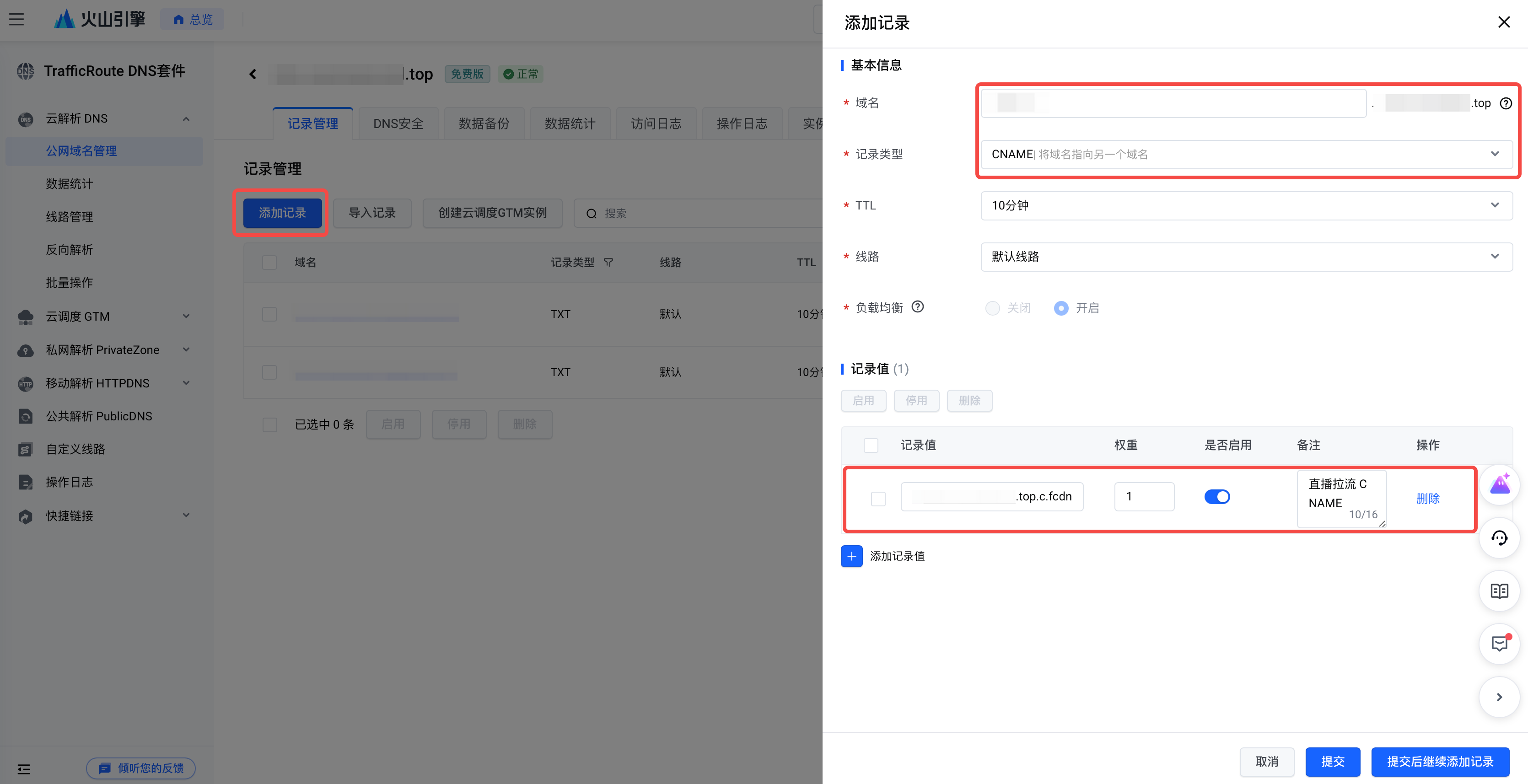
返回视频直播控制台的 CNAME 配置页面,等待 10-15 分钟。
单击我已配置,刷新试试按钮,当状态显示为 CNAME 已解析,即配置成功。
说明
配置成功后,直播可正常推拉流,加速服务生效,新用户获赠的免费资源包也将同步生效。
4. (可选)启用 HTTPS 安全加密
在浏览器中使用视频直播控制台提供的 Web 推流或 Web 拉流工具进行测试时,需要启用 HTTPS,以满足浏览器的安全策略要求。若您使用 FFmpeg、OBS 等支持 HTTP 协议的工具,可跳过此步骤。
进入视频直播控制台的证书管理页面。
单击添加证书,弹出添加 HTTPS 证书对话框。
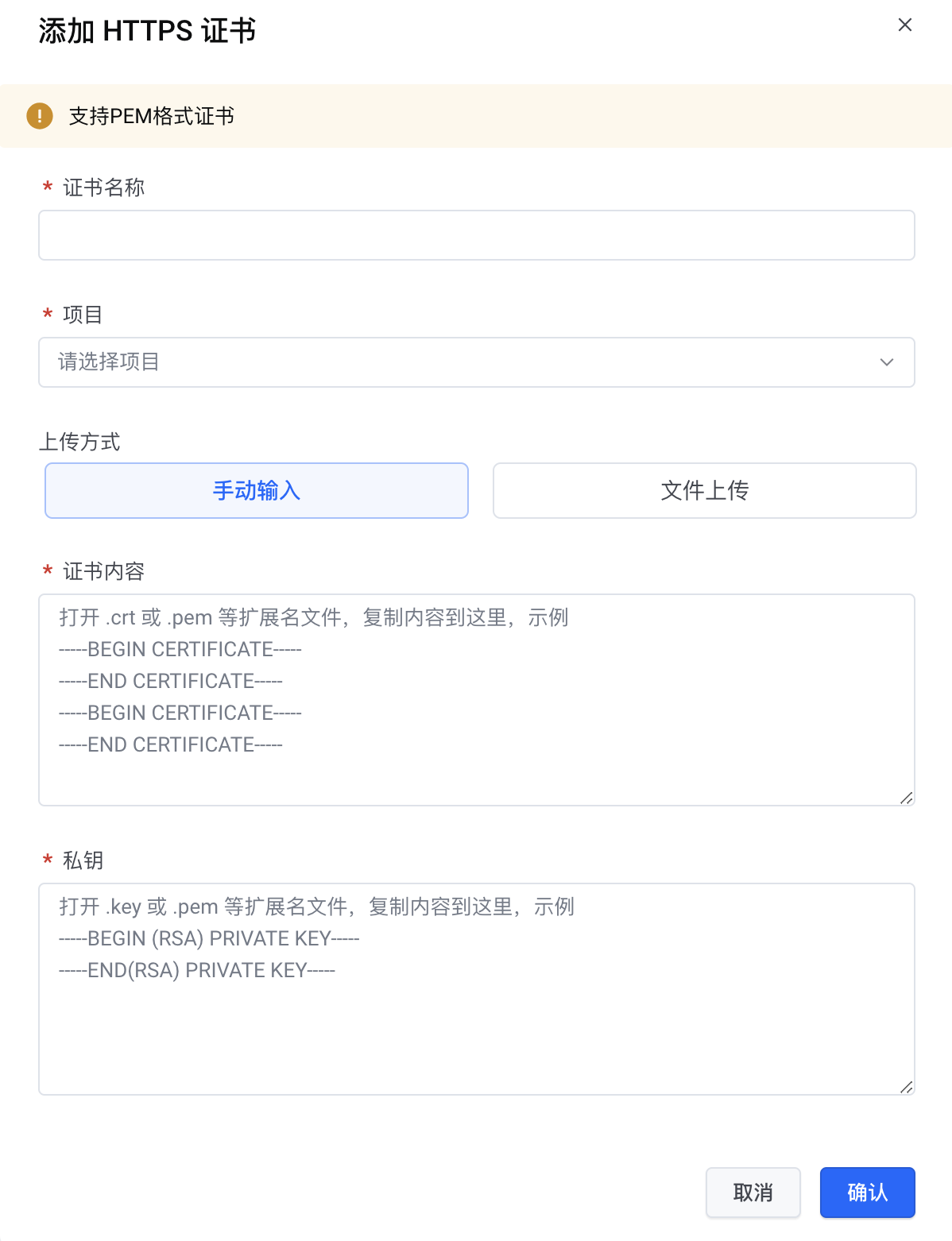
根据提示,填写证书名称,选择所属项目和上传方式,通过复制粘贴 SSL 证书内容及证书私钥内容或上传证书文件的方式添加证书。
添加成功后,可在证书列表中查看证书状态。

在左侧导航栏,选择功能管理 > 域名管理。
找到目标拉流域名所在行,点击右侧的域名配置按钮。
在弹出配置窗口中,选择 HTTPS 设置页签。
点击 HTTPS 开关以启用 HTTPS。
在编辑 HTTPS 信息对话框中,选择已上传的域名证书,其他信息可保持默认配置。
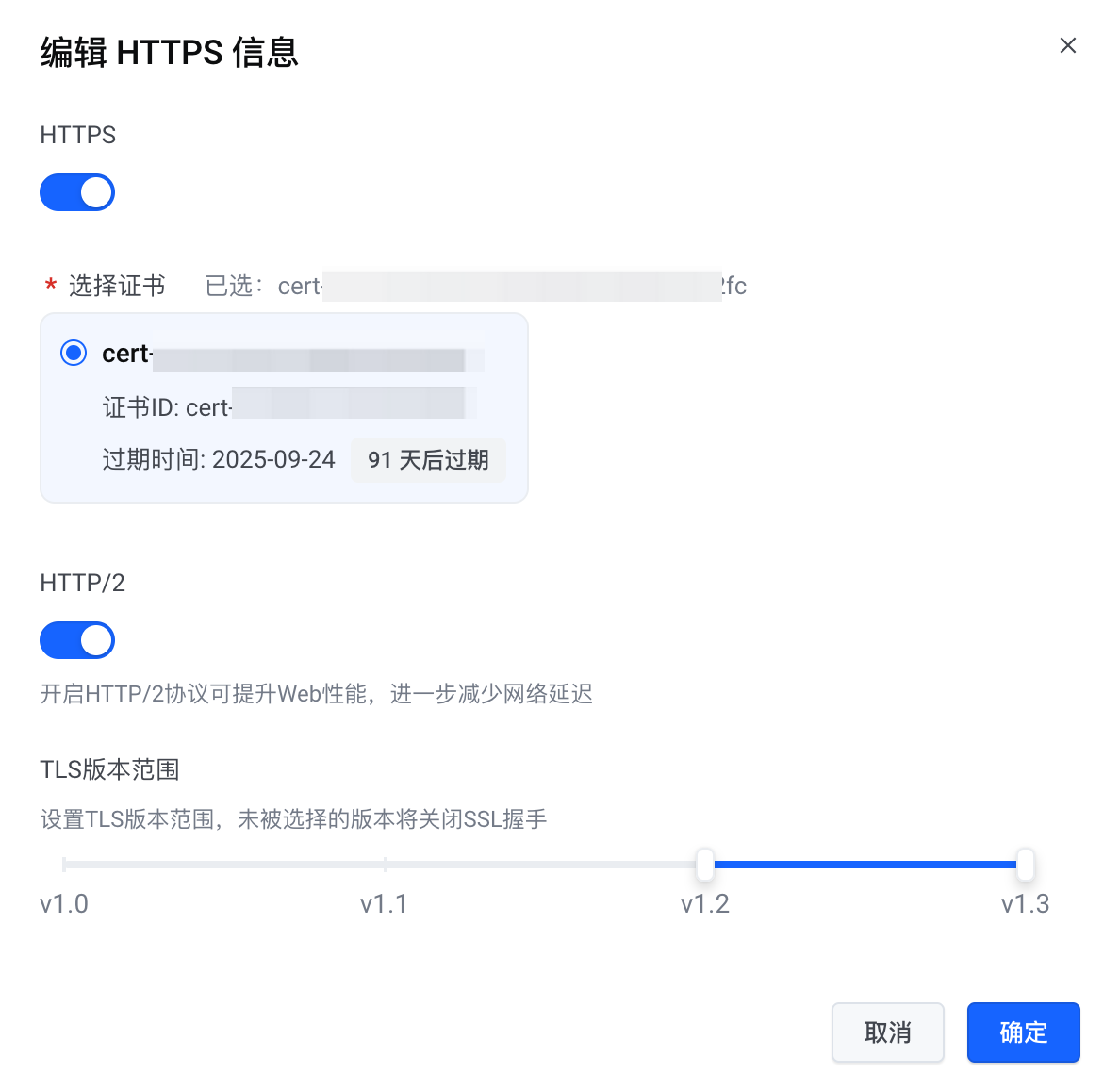
单击确定,完成配置。
重复以上步骤,为推流域名均配置并开启 HTTPS。
说明
视频直播支持多种安全能力,除了 HTTPS,还包括 URL 鉴权、IP 黑白名单、Header 配置等,您可参考域名配置按需开启。
5. (可选)配置直播转码
如果您希望为观众提供不同清晰度(如标清、高清)的直播内容,可配置直播转码。
说明
- 视频直播为新用户赠送一定额度的转码资源包,请放心体验和测试转码功能。
- 除了直播转码,视频直播还为您提供了录制、截图、时移、审核、水印、字幕等增值服务。如需了解详情或配置其他功能,请参考功能配置。
进入视频直播控制台的功能配置页面。
选择转码配置页签。
在域名空间的下拉列表中,选择需要启用转码的域名空间。域名空间是视频直播中用于管理推拉流域名的逻辑分组。此处应选择包含目标推/拉流域名的域名空间。

单击添加配置,在弹出的添加自定义转码配置对话框中填写转码配置。推荐您使用系统提供的推荐参数模板,快速配置不同清晰度的转码流。以下是您在配置时需要关心的几个核心参数:
参数 说明 AppName 自定义一个应用名称,用于标识您的直播业务或应用场景。该名称会成为推流地址的一部分。建议设置为简短、有意义的名称,例如, live、douyin、tiktok,并记住此处的 AppName,后续在生成推流地址时需要保持一致。转码流后缀 用于标识该转码流的清晰度或特性。系统会将其拼接在原始流名称后,生成转码流的拉流地址。建议设置为简短、易于识别的标识,例如, hd、sd或ld。编码方式
选择视频编码标准,影响画质和兼容性。
- H.264:(推荐)兼容性最强,适用于所有主流设备和浏览器。
- H.265:压缩率更高,可在相同码率下提供更清晰画面。
- H 266:压缩效率进一步提升,建议仅在高端设备场景中试用。
转码类型
选择转码类型,支持以下类型:
- 标准转码:通用方案,适合大多数场景,转码成本较低。
- 极智超清转码:智能动态调整清晰度和码率,在保证高画质的同时显著降低带宽消耗,适用于对画质和成本均有要求的直播场景。仅支持 H.264 和 H.265 编码。
- 画质增强:启用 AI 超分、降噪等图像增强技术,适用于综合频道和足球直播场景,提升细节表现力。仅支持 H.264 和 H.265 编码。
推荐参数 选择系统预设的转码模板或自定义转码参数。推荐直接选择预设模版,包含超清、高清、标清、流畅、原画,点击即可自动填充相应的分辨率、码率、帧率等详细参数。 高级配置 包括触发方式、转码停止时长、码控方式等配置项,功能体验阶段,强烈建议您使用默认配置。 单击确定,完成转码配置。
如果您想提供多种清晰度选择,可以以上步骤,为不同的转码流后缀添加不同的配置。
6. 生成推流地址
您可通过控制台的地址生成器工具快速生成推流地址,并用于控制台 Web 推流工具或 FFmpeg、OBS 等推流软件将视频流推送至视频直播中心。
进入视频直播控制台的地址生成器页面。
在推流地址页签填写以下信息,单击生成推流地址。
参数 说明 推流域名 选择已添加的推流加速域名,例如 push.example.com。如需使用转码服务,所选推流域名需与拉流域名位于同一域名空间。AppName
自定义 AppName,用于标识直播业务的子路径,例如
live、tiktok、douyin等。
如您已配置直播转码,请确保此处的 AppName 与转码配置中的 AppName 保持一致,以便成功匹配转码设置。StreamName 自定义流名称,用于标识某条具体的直播流,如 live_room_001、douyin_test01、game_stream_abc等。成功生成后,复制并保存推流地址,用于后续推流操作。
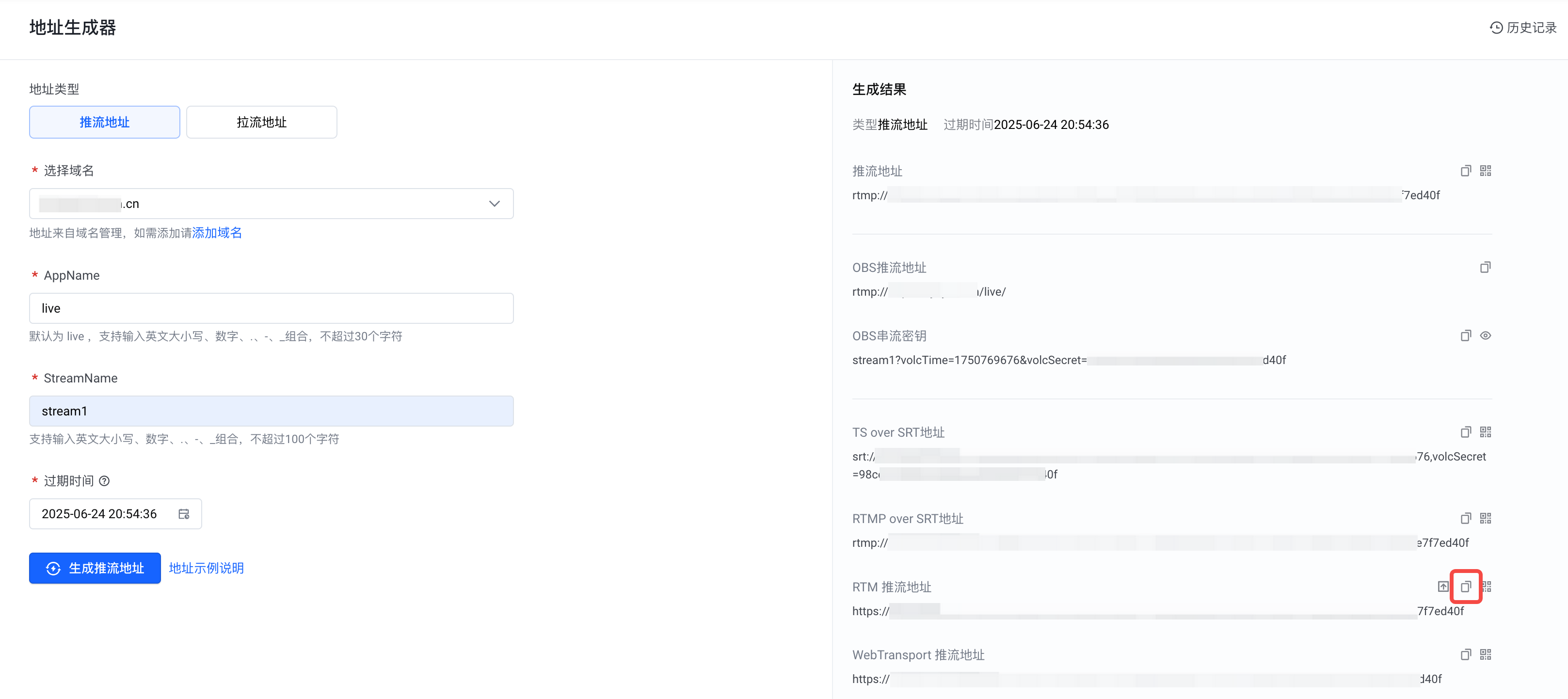
7. 生成拉流地址
您可通过控制台的地址生成器工具快速生成拉流地址,生成的地址可用于在播放器中拉取并播放直播流。
进入视频直播控制台的地址生成器页面。
地址类型选择拉流地址。
填写以下信息,单击生成拉流地址。
参数 说明 拉流域名 选择用于播放的拉流域名,例如 pull.example.com。确保其与推流域名在同一域名空间中。AppName 自定义 AppName,如您已配置直播转码,请与转码配置中的 AppName 保持一致,例如 live、douyin、tiktok等。StreamName 自定义流名称,用于标识某场直播,例如 live_room_001、douyin_test01。推流和拉流需使用一致的 StreamName。(可选)如您已配置转码模板,且希望观看不同清晰度的直播内容,请在生成结果中切换到转码流地址页签,并从中选择所需的转码流后缀,例如,
_hd、_sd、_ld,即可获取对应清晰度的拉流地址。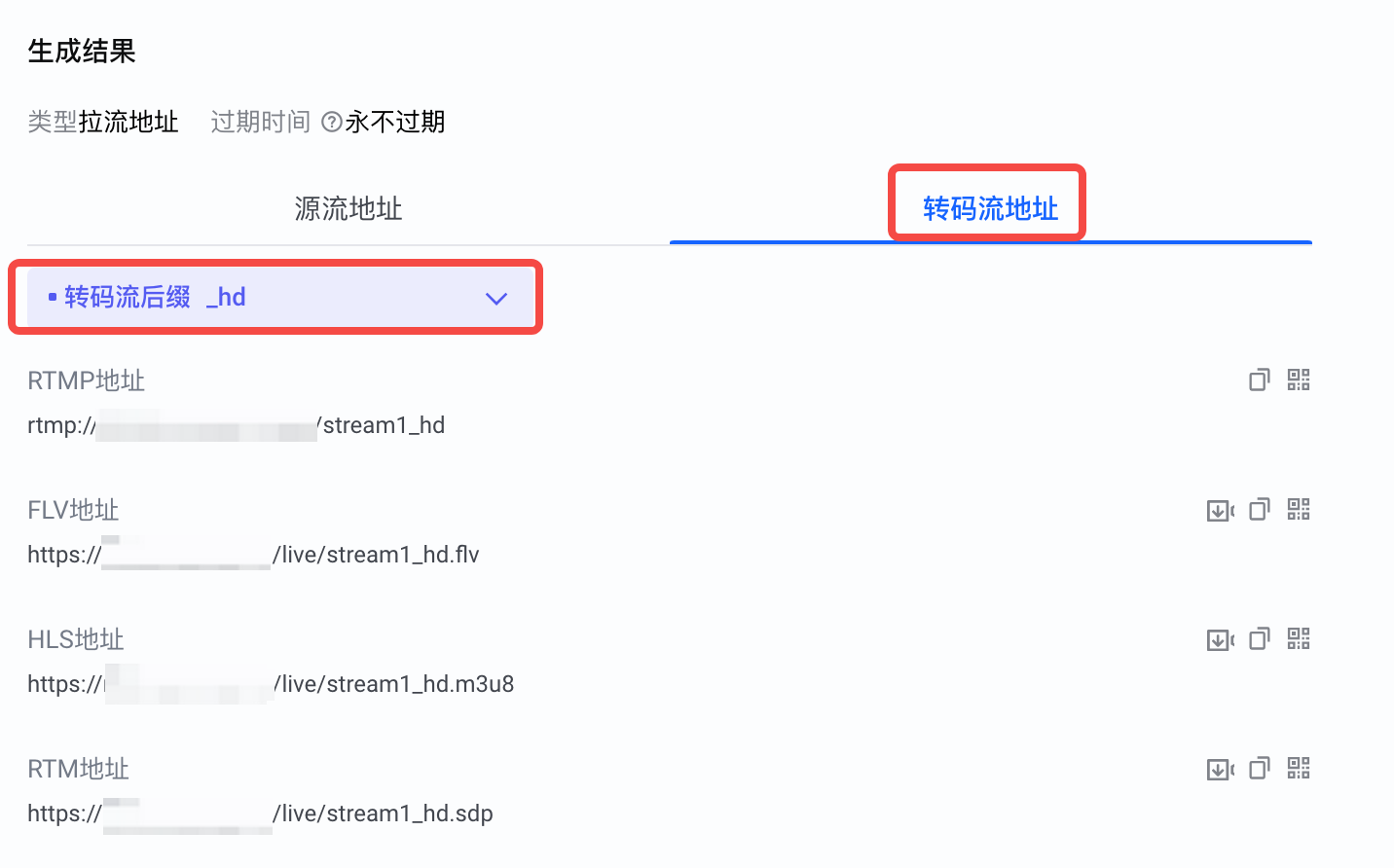
在生成结果中,复制并保存拉流地址,用于后续拉流操作。
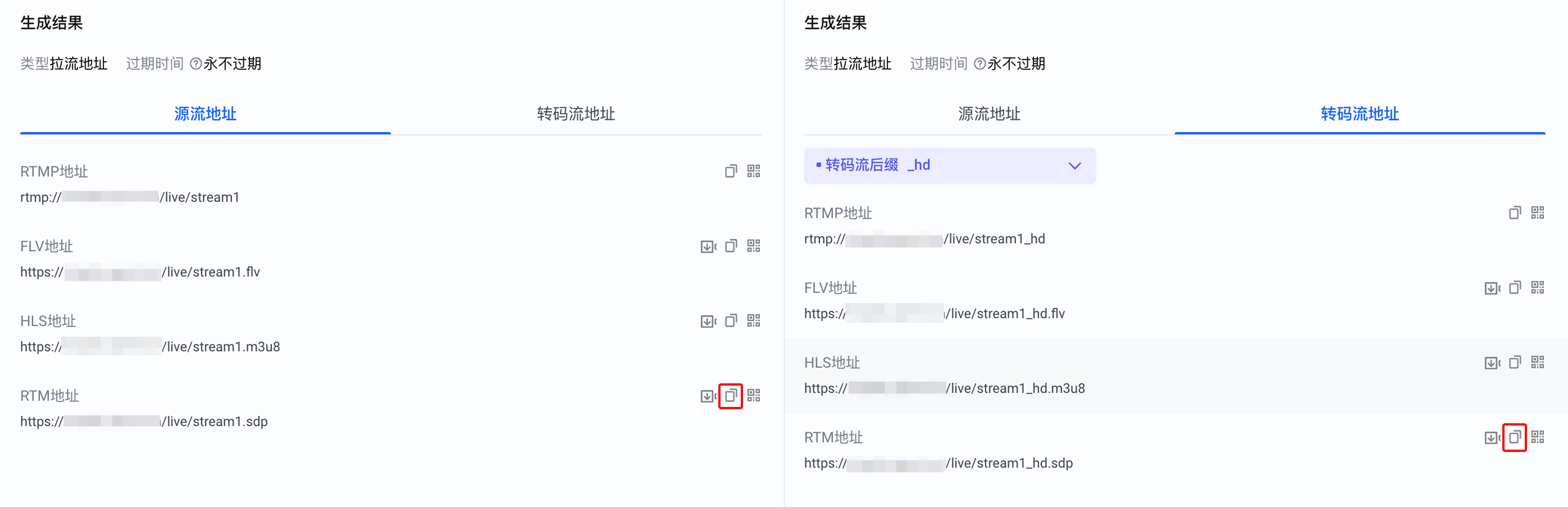
8. 开始推流
您可以使用生成的推流地址,通过推流软件将直播流推送到平台。视频直播支持多种推流方式,包括集成 SDK、使用第三方工具(如 OBS),或使用控制台的 Web 推流工具进行快速体验。以下以 Web 推流工具为例为进行演示。
9. 开始拉流
您可以使用生成的拉流地址,在播放器中拉取并播放直播内容,用于验证推流效果。视频直播支持多种拉流方式,包括使用 VLC、VePlayer Web 端播放器、Web 拉流工具或通过集成 SDK 实现拉流播放。以下以 Web 拉流工具为例进行演示。
常见问题
- 关于直播功能范围和配置相关疑问,请参见功能咨询问题。
- 关于功能计费与购买流程相关疑问,请参见计费购买问题。
- 关于域名添加与配置相关疑问,请参见域名管理问题。
- 关于客户端 SDK 使用相关疑问,请参见客户端 SDK 问题。